Azure'da VM'leri oluştururken veya yeniden boyutlandırırken ayırma hatalarını giderme
Bir sanal makine (VM) oluşturduğunuzda, durdurulmuş (serbest bırakılmış) VM'leri başlattığınızda veya bir VM'yi yeniden boyutlandırdığınızda, Microsoft Azure aboneliğinize işlem kaynakları ayırır. Müşteri talebini desteklemek için her zaman tüm VM türlerine sahip olduğumuzdan emin olmak için sürekli ek altyapı ve özelliklere yatırım yapıyoruz. Ancak, belirli bölgelerdeki Azure hizmetlerine yönelik talebin daha önce görülmemiş bir şekilde artması nedeniyle zaman zaman kaynak ayırma hatalarıyla karşılaşabilirsiniz. Bu sorun, vm'ler aşağıdaki hata kodunu ve iletiyi görüntülerken bir bölgedeki VM'leri oluşturmaya veya başlatmaya çalıştığınızda oluşabilir:
Hata kodu: AllocationFailed veya ZonalAllocationFailed
Hata iletisi: "Ayırma başarısız oldu. Bu bölgede istenen VM boyutu için yeterli kapasitemiz yok. ayırma başarı olasılığını geliştirme hakkında daha fazla bilgi için bkz https://aka.ms/allocation-guidance". ;
Not
Sanal makine ölçek kümesi (VMSS) sorunlarını gideriyorsanız, işlem standart vm ile aynıdır. Sorunu çözmek için bu makaledeki yönergeleri izlemeniz gerekir.
Hata iletisi: "Ayırma başarısız oldu. Sanal Makine Ölçek Kümesine tek bir yerleştirme grubuyla yeni bir VM eklemeye veya sanal makine ölçek kümesindeki mevcut vm'yi tek bir yerleştirme grubuyla güncelleştirmeye/yeniden boyutlandırmaya çalışıyorsanız, bu ayırmanın kapsamının tek bir kümede olabileceğini ve kümenin kapasitesinin yetersiz olabileceğini lütfen unutmayın. Ayırma başarı olasılığını artırma hakkında daha fazla bilgi için bkz http://aka.ms/allocation-guidance.". ;
Bu makalede, bazı yaygın ayırma hatalarının nedenleri açıklanmaktadır ve olası çözümler önermektedir.
Bu makalede Azure sorununuz giderilmediyse Q&A ve Stack Overflow'daki Azure forumlarını ziyaret edin. Sorununuzu bu forumlara veya Twitter'a @AzureSupport gönderebilirsiniz. Ayrıca, Azure desteği sitesinde Destek al'ı seçerek bir Azure desteği isteği oluşturabilirsiniz.
Tercih ettiğiniz VM türü tercih ettiğiniz bölgede bulunana kadar dağıtım sorunlarıyla karşılaşan müşterilere geçici bir geçici çözüm olarak aşağıdaki tabloda yer alan yönergeleri dikkate almalarını öneririz.
Servis talebinizle en iyi eşleşen senaryoyu belirleyin ve ayırma başarılı olma olasılığını artırmak için ilgili önerilen geçici çözümü kullanarak ayırma isteğini yeniden deneyin. Alternatif olarak, daha sonra istediğiniz zaman yeniden deneyebilirsiniz. Bunun nedeni, isteğinizi karşılamak için kümede, bölgede veya bölgede yeterli kaynağın serbest bırakılmış olmasıdır.
Vm'yi yeniden boyutlandırma veya mevcut kullanılabilirlik kümesine VM ekleme
Neden
Vm'yi yeniden boyutlandırma veya mevcut kullanılabilirlik kümesine VM ekleme isteği, mevcut kullanılabilirlik kümesini barındıran özgün kümede denenmelidir. İstenen VM boyutu küme tarafından desteklenir, ancak küme şu anda yeterli kapasiteye sahip olmayabilir.
Geçici Çözüm
VM farklı bir kullanılabilirlik kümesinin parçası olabilirse, farklı bir kullanılabilirlik kümesinde (aynı bölgede) bir VM oluşturun. Bu yeni VM daha sonra aynı sanal ağa eklenebilir.
Aynı kullanılabilirlik kümesindeki tüm VM'leri durdurun (serbest bırakın), ardından tüm geçerli VM'leri toplu olarak başlatın. Durdurmak için: Kaynak grupları > [kaynak grubunuz] > Kaynaklar > [kullanılabilirlik kümeniz] > Sanal Makineler > [sanal makineniz] > Durdur'a tıklayın. Tüm VM'ler durduktan sonra Giriş>Sanal makineleri'ne gidin, kullanılabilirlik kümesi filtresi ekleyin ve ardından Kullanılabilirlik kümesine göre gruplandır'ı seçin. Tüm geçerli VM'leri seçin ve Başlat'a tıklayın. Bu adım, yeni bir ayırma girişiminin çalıştırıldığından ve yeterli kapasiteye sahip yeni bir küme seçilebilir olduğundan emin olur.
Kısmen durdurulmuş (serbest bırakılmış) VM'leri başlatma
Neden
Kısmi serbest bırakma, bir kullanılabilirlik kümesindeki VM'leri bir veya birden çok kez durdurduğunuz (serbest bıraktığınız) ancak tümünü durdurmadığınız anlamına gelir. Bir VM'yi serbest bırakdığınızda, ilişkili kaynaklar serbest bırakılır. VM'leri kısmen serbest bırakılmış bir kullanılabilirlik kümesinde başlatmak, var olan bir kullanılabilirlik kümesine VM eklemekle aynıdır. Bu nedenle, ayırma isteğinin yeterli kapasiteye sahip olmayan mevcut kullanılabilirlik kümesini barındıran özgün kümede denenmesi gerekir.
Geçici Çözüm
Aynı kullanılabilirlik kümesindeki tüm VM'leri durdurun (serbest bırakın), ardından tüm geçerli VM'leri toplu olarak başlatın. Durdurmak için: Kaynak grupları > [kaynak grubunuz] > Kaynaklar > [kullanılabilirlik kümeniz] > Sanal Makineler > [sanal makineniz] > Durdur'a tıklayın. Tüm VM'ler durduktan sonra Giriş>Sanal makineleri'ne gidin, kullanılabilirlik kümesi filtresi ekleyin ve ardından Kullanılabilirlik kümesine göre gruplandır'ı seçin. Tüm geçerli VM'leri seçin ve Başlat'a tıklayın. Bu, yeni bir ayırma girişiminin çalıştırıldığından ve yeterli kapasiteye sahip yeni bir küme seçilebilir olduğundan emin olur.
Tam olarak durdurulmuş (serbest bırakılmış) VM'leri başlatma
Neden
Tam serbest bırakma, bir kullanılabilirlik kümesindeki tüm VM'leri durdurduğunuz (serbest bıraktığınız) anlamına gelir. Bu VM'leri başlatmaya yönelik ayırma isteği, bölge veya bölge içinde istenen boyutu destekleyen tüm kümeleri hedefler. Bu makaledeki önerilere göre ayırma isteğinizi değiştirin ve ayırmanın başarılı olma olasılığını artırmak için isteği yeniden deneyin.
Geçici Çözüm
Dv1, DSv1, Av1, D15v2 veya DS15v2 gibi eski VM serileri veya boyutları kullanıyorsanız, daha yeni sürümlere geçmeyi göz önünde bulundurun. Belirli VM boyutları için bu önerilere bakın. Farklı bir VM boyutu kullanma seçeneğiniz yoksa, aynı coğrafi bölge içinde farklı bir bölgeye dağıtmayı deneyin. Her bölgedeki kullanılabilir VM boyutları hakkında daha fazla bilgi için https://aka.ms/azure-regions
Kullanılabilirlik alanları kullanıyorsanız, bölge içinde istenen VM boyutu için kullanılabilir kapasiteye sahip olabilecek başka bir bölge deneyin.
Ayırma isteğiniz büyükse (500'den fazla çekirdek), isteği daha küçük dağıtımlara bölmek için aşağıdaki bölümlerdeki kılavuza bakın.
Eski VM boyutları için ayırma hataları (Av1, Dv1, DSv1, D15v2, DS15v2 vb.)
Azure altyapısını genişletirken, en son sanal makine türlerini destekleyecek şekilde tasarlanmış yeni nesil donanımlar dağıtacağız. Eski seri VM'lerden bazıları en son nesil altyapımızda çalışmaz. Bu nedenle müşteriler zaman zaman bu eski SKU'lar için ayırma hatalarıyla karşılaşabilir. Bu sorunu önlemek için, eski seri sanal makineleri kullanan müşterilerin aşağıdaki önerilere göre eşdeğer yeni VM'lere geçmeyi düşünmelerini öneririz: Bu VM'ler en son donanım için iyileştirilmiştir ve daha iyi fiyatlandırma ve performanstan yararlanmanıza olanak sağlar.
| Eski VM serisi/boyutu | Önerilen daha yeni VM serisi/boyutu | Daha fazla bilgi |
|---|---|---|
| Av1 serisi | Av2 serisi | https://azure.microsoft.com/blog/new-av2-series-vm-sizes/ |
| Dv1 veya DSv1 serisi (D1 - D5) | Dv3 veya DSv3 serisi | https://azure.microsoft.com/blog/introducing-the-new-dv3-and-ev3-vm-sizes/ |
| Dv1 veya DSv1 serisi (D11 - D14) | Ev3 veya ESv3 serisi | |
| D15v2 veya DS15v2 | Daha büyük VM boyutlarından yararlanmak içinResource Manager dağıtım modelini kullanıyorsanız D16v3/DS16v3 veya D32v3/DS32v3'e geçmeyi göz önünde bulundurun. Bunlar en son nesil donanımlarda çalışacak şekilde tasarlanmıştır. VM örneğinizin tek bir müşteriye ayrılmış donanıma yalıtıldığından emin olmak için Resource Manager dağıtım modelini kullanıyorsanız, en son nesil donanımda çalışacak şekilde tasarlanmış yeni yalıtılmış VM boyutlarına (E64i_v3 veya E64is_v3) geçmeyi göz önünde bulundurun. | https://azure.microsoft.com/blog/new-isolated-vm-sizes-now-available/ |
Büyük dağıtımlar için ayırma hataları (500'den fazla çekirdek)
İstenen VM boyutunun örnek sayısını azaltın ve ardından dağıtım işlemini yeniden deneyin. Ayrıca, daha büyük dağıtımlar için Azure sanal makine ölçek kümelerini birden çok yerleştirme grubuyla değerlendirmek isteyebilirsiniz. Vm örneklerinin sayısı talebe veya tanımlı bir zamanlamaya yanıt olarak otomatik olarak artabilir veya azalabilir ve dağıtımlar birden çok yerleştirme grubu olarak dağıtıldığında birden çok kümeye yayılabildiği için ayırma başarı olasılığınız daha yüksektir. Büyük sanal makine ölçek kümeleriyle çalışma ve mevcut ölçek kümesini birden çok yerleştirme grubuna yaymak için dönüştürme hakkında daha fazla bilgi edinin. Ölçek kümesini tek bir yerleştirme grubunu desteklemekten birden çok yerleştirme grubunu desteklemeye dönüştürebileceğinizi, ancak başka bir yönde dönüştürme gerçekleştiremeyeceğinizi unutmayın.
Arka plan bilgileri
Ayırma nasıl çalışır?
Azure veri merkezlerindeki sunucular kümeler halinde bölümlenir. Normalde, birden çok kümede ayırma isteği denense de, ayırma isteğinden kaynaklanan belirli kısıtlamalar Azure platformunu isteği tek bir kümede denemeye zorlayabilir. Bu makalede, bunu "kümeye sabitlenmiş" olarak adlandıracağız. Aşağıdaki Diyagram 1'de, birden çok kümede denenen normal ayırma durumu gösterilmektedir. Diyagram 2'de, mevcut Bulut Hizmeti CS_1 veya kullanılabilirlik kümesi barındırıldığından Küme 2'ye sabitlenmiş ayırma durumu gösterilmektedir.
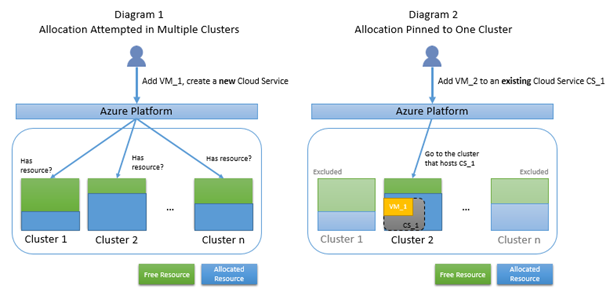
Ayırma hataları neden oluşur?
Ayırma isteği bir kümeye sabitlendiğinde, kullanılabilir kaynak havuzu daha küçük olduğundan ücretsiz kaynakları bulamama olasılığı daha yüksektir. Ayrıca, ayırma isteğiniz bir kümeye sabitlenmişse ancak istediğiniz kaynak türü bu küme tarafından desteklenmiyorsa, kümede ücretsiz kaynaklar olsa bile isteğiniz başarısız olur. Aşağıdaki Diyagram 3'de, sabitlenmiş ayırmanın tek aday kümede boş kaynaklar olmadığından başarısız olduğu durumlar gösterilmektedir. Diyagram 4,kümede ücretsiz kaynaklar olsa bile tek aday küme istenen VM boyutunu desteklemediğinden sabitlenmiş ayırmanın başarısız olduğu durumu gösterir.
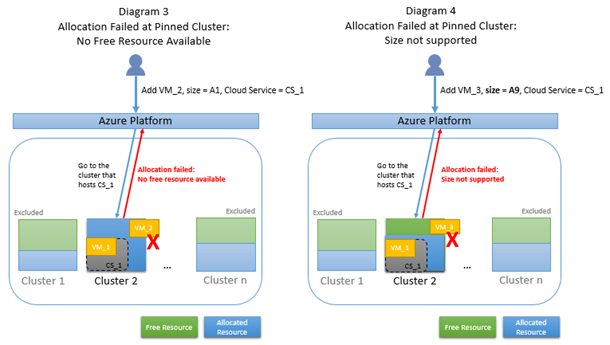
Yardım için bize ulaşın
Sorularınız veya yardıma ihtiyacınız varsa bir destek isteği oluşturun veya Azure topluluk desteği isteyin. Ürün geri bildirimini Azure geri bildirim topluluğuna da gönderebilirsiniz.
Geri Bildirim
Çok yakında: 2024 boyunca, içerik için geri bildirim mekanizması olarak GitHub Sorunları’nı kullanımdan kaldıracak ve yeni bir geri bildirim sistemiyle değiştireceğiz. Daha fazla bilgi için bkz. https://aka.ms/ContentUserFeedback.
Gönderin ve geri bildirimi görüntüleyin